青岛用友软件培训教材
一、 管理:
(一) 注册与设操作员
(二) 建立新帐套
(三) 财务分工
(四) 会计数据备份与恢复
(五) 修改帐套
(一) 注册与设操作员:
双击“系统管理”──“系统” ──注册──选择用户名为[admin] ──确定──权限──操作员──增加──输入操作员编号、姓名、口令(密码)、确认口令(重复密码)──增加──重复以上操作可增加不同的操作员──退出。
(二)建立新帐套:
系统──注册──用户名为[admin] ──确定──帐套──建立──输入帐套号、帐套名称、启用会计期──下一步──输入单位名称、单位简称──下一步──选择企业型、行业性质及帐套主管名称,如需按行业预置科目则打√──下一步──设置存货、客户、供应商是否分──完成──是──修改分编码方案──确认──修改数据精度定义──确认──创建帐套成功──确定。
(三)财务分工
(1) 设置帐套主管:
单击权限菜单──权限──选定操作员全名──选择相应的帐套号、年度、在帐套主管前打√──是。
(2) 其它操作员赋权:
单击权限菜单──权限──选定操作员全名──增加──双击左侧“产品分选择”框的相应系统名称,使之变成天蓝色,则自动带出右侧“明细权限选择”框中的明细权限──双击右侧“明细权限选择”框,使之变为白色,可减少相应的明细权限──确定──退出。
(四)会计数据备份与恢复
(1)备份
系统菜单下──注册──选择用户名为[admin],输入密码──确定──帐套──输出──选择帐套号──确认──选择备份目标──确认──硬盘备份完毕──确定
(2)会计数据恢复
系统──注册──选择用户名为[admin],输入密码──确定──帐套──引入──在“查找范围”框找出备份文件的存放位置──选定UFErpAct.Lst文件──打开──此操作将覆盖帐套当前的所有信息,选择“是” ──提示“账套引入成功” ──确定。
(五)修改帐套:
系统──注册──选择用户名为帐套主管名称,输入密码,选择账套号,会计年度──确定──帐套──修改──可修改相关帐套名称、单位名称,简称等(变灰则表示不可修改)──完成──确认修改帐套么?──是──确认分编码方案──确认数据精度定义──修改帐套成功──确定。
(二)清除异常任务及单据锁定
系统──注册──选择用户名为系统管理员[admin]名称,输入密码无密码即不需输)选择账套号,视图──清除异常任务/单据锁定。
总账
(一)系统初始化
1、设置凭证别
2、部门档案、职员档案
3、指定科目
4、设置项目核算
5、会计科目设置(增加、修改、删除、辅助核算)
6、录入期初余额
1、设置凭证别
双击“T6企业门户”──选择帐套号、会计年度、操作日期、用户名、输入密码──确定──单击左下角设置——单击基础档案——单击财务会计──单击凭证别──选择相应的凭证别──确定──退出
2、 部门档案、职员档案
双击“T6企业门户”──选择帐套号、会计年度、操作日期、用户名、输入密码──确定──单击左下角设置——单击基础档案──单击部门档案──输入部门编码、部门名称──保存──退出
双击“T6企业门户”──选择帐套号、会计年度、操作日期、用户名、输入密码──确定──单击左下角设置——单击基础档案──单击职员档案──输入职员编号、职员名称、参照选择职员所属部门──确定──增加──同理可输入下一个职工档案──输入完毕,退出
3、 指定科目
双击“T6企业门户”──选择帐套号、会计年度、操作日期、用户名、输入密码──确定──单击左下角设置——单击基础档案——单击财务会计──单击会计科目──“编辑”──指定科目──现金总帐科目,将101现金科目从待选科目框选到已选科目框中──点击银行总帐科目,将102银行存款科目从待选科目框选到已选科目框中──点击现金流量科目,将101现金、102银行存款科目从待选科目框选到已选科目框中——确认──退出
4、 设置项目核算
双击“T6企业门户”──选择帐套号、会计年度、操作日期、用户名、输入密码──确定──单击左下角设置——单击基础档案——单击财务会计──单击项目录——增加——录入项目大——选择项目核算的设置——下一步——定义项目级次——下一步——完成——项目分定义——项目目录——维护——增加——录入项目明细——然后回到会计科目找到要进行项目核算的会计科目进行辅助项打勾,*后又回到项目档案——会计科目——把待选科目选到已选科目
5、 会计科目设置
(1) 增加会计科目
双击“T6企业门户”──选择帐套号、会计年度、操作日期、用户名、输入密码──确定──单击左下角设置——单击基础档案——单击财务会计──会计科目──增加──输入科目编码、科目中文名称──确定
(2) 修改会计科目
双击“T6企业门户”──选择帐套号、会计年度、操作日期、用户名、输入密码──确定──单击左下角设置——单击基础档案——单击财务会计──会计科目──选定需修改的会计科目──修改──修改──修改相应的科目编码或科目名称或帐页格式──确定──返回──退出
(3) 删除会计科目
双击“T6企业门户”──选择帐套号、会计年度、操作日期、用户名、输入密码──确定──单击左下角设置——单击基础档案——单击财务会计──会计科目──选定需删除的会计科目──点击“删除”键──确定──退出
(4) 设置辅助核算
双击“T6企业门户”──选择帐套号、会计年度、操作日期、用户名、输入密码──确定──单击左下角设置——单击基础档案——单击财务会计──会计科目──选定需设置辅助核算的科目──修改──修改──在相应的辅助核算框中打√──确定──修改──点击蓝色放大镜──进入相应的辅助核算中输入各种分档案──退出
6、 录入期初余额
双击“T6企业门户”──选择帐套号、会计年度、操作日期、用户名、输入密码──确定──单击左下角业务——单击财务会计——单击总账——单击设置──单击期初余额──输入期初余额数据──试算──退出
(二) 日常工作
1、 填制凭证
2、 出纳签字
3、 审核凭证
4、 记帐
5、 结帐
6、 打印凭证
7、 查询账薄
1、 填制凭证
双击“T6企业门户”──选择帐套、操作日期、操作员和录入密码──单击确定─——单击财务会计——单击总账——单击凭证─单击“填制凭证”──单击增加──双击选择凭证别──选择该凭证的填制日期──输入附单据数──确定──录入凭证摘要(或在常用摘要处选入)──参照选择会计科目(必须为末级科目)──回车──(当输入的科目为辅助核算时,系统根据科目属性要求输入相应的辅助信息)───录入金额(红字以负数表示)───回车──照上述方法继续录入第二行分录──*后一行分录的金额可按“=”号则借贷金额取平───单击增加即可下一张凭证──全部凭证完成后可单击退出。
2、 出纳签字
双击“T6企业门户”──选择帐套、操作日期、操作员和录入密码──单击确定─——单击财务会计——单击总账——单击凭证───出纳签字───选择出纳签字月份───确认───确定───单击“出纳”菜单下的成批出纳签字───凭证自动签上出纳的姓名
3、 审核凭证(文件——重新注册)
双击“T6企业门户”──选择帐套、操作日期、操作员和录入密码──单击确定─——单击财务会计——单击总账——单击凭证───单击审核凭证──选择需审核凭证的月份──确认──确定──单击“审核”菜单下的成批审核凭证──凭证自动签上审核人的姓名
4、 记帐
双击“T6企业门户”──选择帐套、操作日期、操作员和录入密码──单击确定─——单击财务会计——单击总账——单击凭证——单击记账──单击下一步───下一步──记账──确定
5、 月末结帐
双击“T6企业门户”──选择帐套、操作日期、操作员和录入密码──单击确定─——单击财务会计——单击总账——单击期末──结账──下一步──对账──下一步──下一步──结账
6、 打印凭证
双击“T6企业门户”──选择帐套、操作日期、操作员和录入密码──单击确定─——单击财务会计——单击总账——单击凭证——打印凭证——打印——确认
7、 查询账簿
双击“T6企业门户”──选择帐套、操作日期、操作员和录入密码──单击确定─——单击财务会计——单击总账——账表——可查询科目账、项目辅助账等等
(三)、反操作
1、 反结帐
2、 反记帐
3、 取消审核
4、 取消出纳签字
5、 修改凭证
1、 反结帐
账套主管注册──期末──结账──选择月份,使之变成天蓝色──同时按下ctrl+shift+f6──输入账套主管的密码──确认(此时该月份的是否结账栏中的V就取消了)──取消,便完成取消结账。
2、 反记帐
账套主管注册期末──对账──选择月份──同时按下ctrl+h,屏幕提示“恢复记账前状态功能已被激活”,如提示“恢复记账前状态功能已被隐藏”,你再按多一次以上两键──确定──退出;凭证(菜单)──恢复记账前状态──可选“月初状态”,确定──输入主管密码──确认,便完成取消记账。
3、 取消审核
审核人员注册──审核凭证──审核凭证──选择要取消审核的凭证,确定──确定──取消或在“审核”菜单下点击“成批取消审核”,便完成取消审核。
4、取消出纳签字
出纳人员注册,审核凭证──出纳签字──选择要取消出纳签字的凭证,确定──确定──取消或在菜单中的签字下拉点击“成批取消签字”,便完成取消审核签字。
5、修改凭证
a、填制凭证人员注册,如金额错,可在填制凭证──查询,选择要修改的凭证──确认,便可修改错误凭证──保存,便可完成凭证的修改;
b、填制凭证人员注册,如要作废凭证,(可在填制凭证──查询,选择要作废的凭证,确认,)──制单──作废/恢复,在该张凭证的左上角出现红色字样的“作废”,──制单──删除凭证──选择凭证期间,确定──全选,确定──是,便可完成凭证的删除。
报表
一、生成第一个月的报表
双击“T6企业门户”──选择帐套、操作日期、操作员和录入密码──单击确定─——单击财务会计——单击UFO报表——单击“文件”菜单——打开——双击选择要打开的报表(如:资产负债表)──单击“数据”菜单──单击关键字──单击录入───输入年、月、日──单击确认──单击是──单击保存。
二、生成每个月的报表(从第二个月起)
每个月打开需生成的报表───单击菜单中的编辑──单击追加──单击表页──单击确认──单击追加的表页──单击数据菜单下的关键字──单击录入───输入要生成报表的关键字即年、月、日,──单击确认──单击是──生成所需的报表───单击保存。



















 第1年
第1年



 青岛文件加密软件 ,,,,青岛电脑加密
青岛文件加密软件 ,,,,青岛电脑加密
 青岛防密软件 ,青岛网络安全软件
青岛防密软件 ,青岛网络安全软件
 青岛信息安全软件 ,青岛图纸加密软
青岛信息安全软件 ,青岛图纸加密软
 供应青岛地区畅捷通财务管理软件4.9
供应青岛地区畅捷通财务管理软件4.9
 青岛用友财务U8软件4.9折 用友U8系
青岛用友财务U8软件4.9折 用友U8系
 青岛保密软件 ,青岛云加密软件
青岛保密软件 ,青岛云加密软件
 青岛汽配行业OA软件,青岛建筑公司OA
青岛汽配行业OA软件,青岛建筑公司OA
 平度用友软件U8-ERP 助企业构建智能
平度用友软件U8-ERP 助企业构建智能
 青岛DELL服务器 青岛联想服务器
青岛DELL服务器 青岛联想服务器










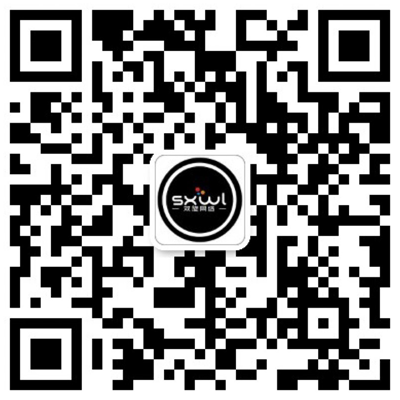 微信客服
微信客服